15 Ways to Speed Up a Slow Windows 10 PC

If your PC running Windows 10 is becoming slow or constantly lags, you’re at the right place as today we will fix the issue altogether. Although Windows 10 is one of the best-operating systems out there, with time it has become slow and now your PC lags a lot, worse of all it freezes suddenly. You will notice that when you installed a new copy of Windows, the system was a lot faster as compared to the current state.
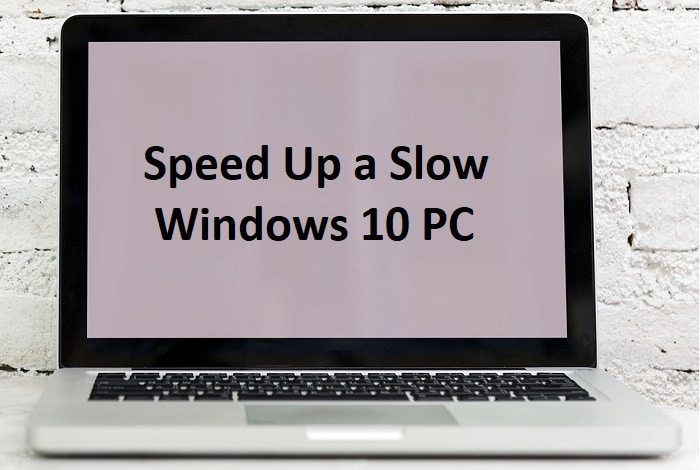
Now the lagging or slow PC issue is generally caused by performance issues under Windows 10, but sometimes it can also be caused by bad memory (RAM), damaged hard disk, virus or malware etc. So without wasting any time let’s see how to actually Seed Up a Slow Windows 10 PC with the help of below-listed methods.
15 Ways to Speed Up a Slow Windows 10 PC
Боварӣ ҳосил кунед, ки нуқтаи барқарорсозӣ эҷод кунед, агар чизе хато кунад.
Method 1: Disable Animation and adjust for best performance
1. Тугмаи Windows + R -ро пахш кунед ва баъд нависед СССР ва Enterро пахш кунед, то Хусусиятҳои системаро кушоед.

2. Гузариш ба Ҷадвалбандии васеъ пас пахш кунед Танзимот назди Фаъолият.
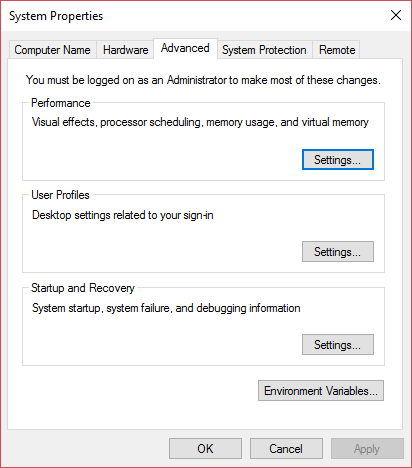
3. Дар зери аломати Effects Visual "Барои беҳтарин таҷҳизот танзим кунед” would automatically ҳама аниматсияҳоро хомӯш кунед.
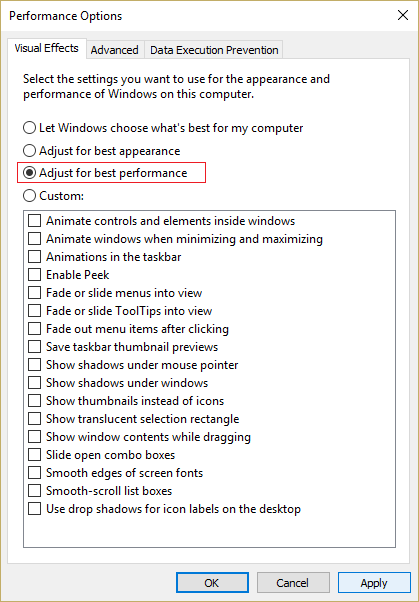
4. Apply-ро пахш кунед ва баъд OK-ро пахш кунед.
5. Компютери худро бозоғоз намоед, то тағиротро захира кунед ва бубинед, ки оё шумо имкон доред Суръати суръати сусти компютери Windows 10.
Method 2: Disable Unnecessary Startup Programs
1. Press Ctrl + Shift + Esc keys together to open Task Manager and then switch to Startup
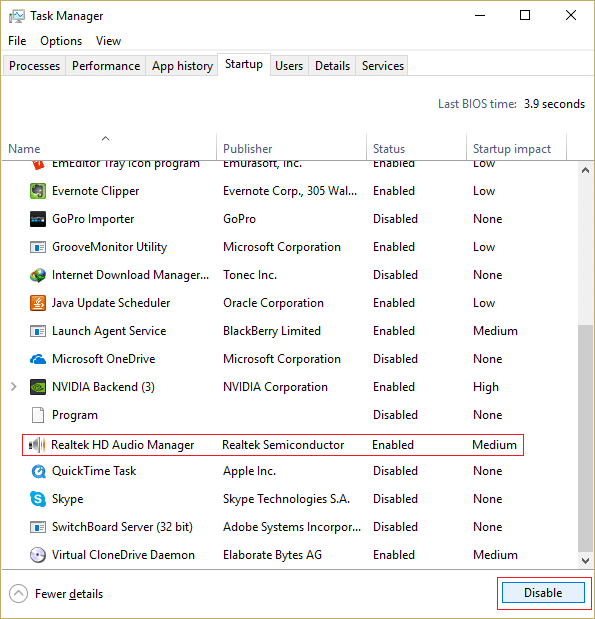
2. From the list, select the programs you don’t use and then click on the Тугмаи хомӯш.
3. Do this for every unnecessary program, as you will only be able to disable one program at a time.

4. Close Task Manager and reboot your PC to save changes.
Усули 3: CCleaner ва Malwarebytes -ро иҷро кунед
1. Бор кунед ва насб кунед CCleaner & Malwarebytes.
2. Malwarebytes -ро иҷро кунед ва бигзор он системаи шуморо барои файлҳои зараровар скан кунад. Агар нармафзори зараровар пайдо шавад, он ба таври худкор онҳоро нест мекунад.

3. Акнун CCleaner-ро иҷро кунед ва интихоб кунед Фармоишгари тоза.
4. Дар зери Тозакунии фармоишӣ, -ро интихоб кунед Ҷадвали Windows ва пешфарзҳоро қайд кунед ва клик кунед Таҳлил.

5. Пас аз анҷоми таҳлил, боварӣ ҳосил кунед, ки шумо файлҳои ҳазфшавандаро нест мекунед.

6. Дар охир, пахш кунед Тозакунандаро иҷро кунед тугмаро пахш кунед ва бигзоред, ки CCleaner курси худро иҷро кунад.
7. Барои тоза кардани системаи шумо, ҷадвали Реестрро интихоб кунед, ва боварӣ ҳосил кунед, ки инҳо тафтиш карда мешаванд:

8. Тафтиш кунед Мушкилотро скан кунед тугмаро пахш кунед ва ба CCleaner иҷозат диҳед, ки скан кунад, пас тугмаро клик кунед Масъалаҳои интихобшударо ислоҳ кунед тугмача.

9. Вақте ки CCleaner мепурсад "Оё шумо мехоҳед, ки тағиротро дар феҳрист нусхабардорӣ кунед?" Ҳа ро интихоб кунед.
10. Пас аз он ки нусхаи эҳтиётии шумо ба анҷом расид, тугмаро пахш кунед Ҳама масъалаҳои интихобшударо ислоҳ кунед тугмача.
11. Барои захира кардани тағйирот компютери худро бозоғоз намоед.
Method 4: Run Disk Cleanup and Error Checking
1. Go to This PC or My PC and right-click on the C: drive to select Хусусиятҳо.
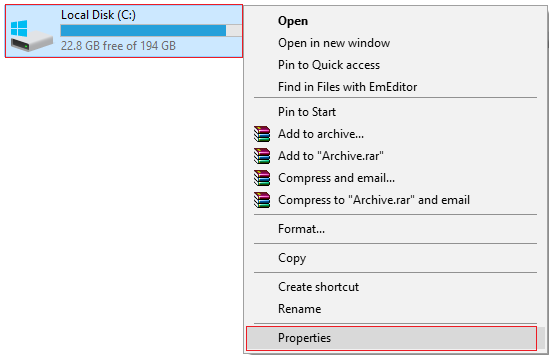
2. Акнун аз Хусусиятҳо равзанаро пахш кунед Тоза кардани партофташуда under capacity.
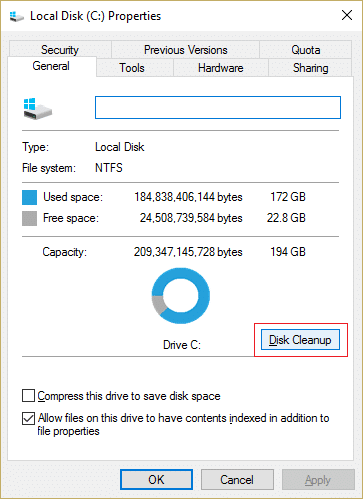
3. It will take some time to calculate how much space Disk Cleanup will free.
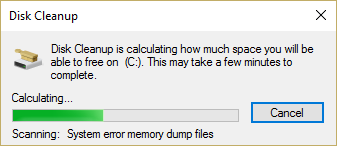
4. Акнун клик кунед Файлҳои системаро тоза кунед in the bottom under Description.
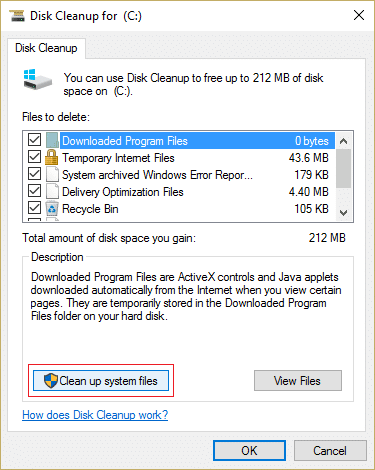
5. In the next window, make sure to select everything under Файлҳо барои нест кардан and then click OK to run Disk Cleanup. Шарҳ: We are looking for “Previous Windows Installation(s)"Ва"Файлҳои насби муваққатии Windows” if available, make sure they are checked.
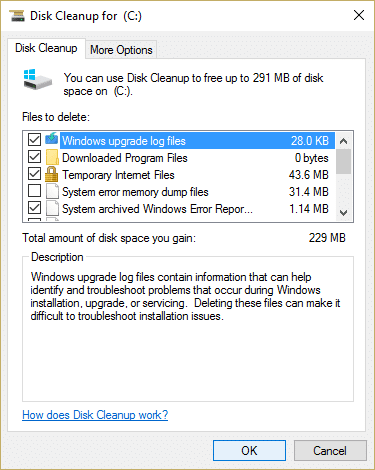
6. Wait for Disk Cleanup to complete and see if you can Speed Up a Slow Windows 10 PC, агар не, идома диҳед.
7. Кушодан Фармондеҳ. Истифодабаранда метавонад ин қадамро тавассути ҷустуҷӯ иҷро кунад 'cmd' ва баъд ворид кунед.

8. In the cmd window type the following command and hit Enter:
chkdsk C: / f / r / x

Шарҳ: Дар фармони боло C: ин дискест, ки мо дар он дискро тафтиш кардан мехоҳем, /f барои парчамест, ки chkdsk иҷозати ислоҳи ҳама гуна хатогиҳои марбут ба дискро медиҳад, /r бигзор chkdsk бахшҳои бадро ҷустуҷӯ кунад ва барқарорсозӣ ва /x-ро иҷро кунад. пеш аз оғози раванд ба диски санҷиш дастур медиҳад, ки гардонандаи дискро ҷудо кунад.
9. Он дархост мекунад, ки сканро дар бозоғозкунии навбатии система ба нақша гирад, навъи Y ва ворид кунед.
Please keep in mind that CHKDSK process can take up a lot of time as it has to perform many system-level functions, so be patient while it fixes system errors and once the process is finished it will show you the results.
Усули 5: Оғози зудро хомӯш кунед
1. Тугмаи Windows + R -ро пахш кунед, пас идоракуниро нависед ва Enterро пахш кунед, то кушоед Сафҳаи идоракунӣ.

2. Тафтиш кунед Hardware and Sound пас пахш кунед Имкониятҳои барқ.
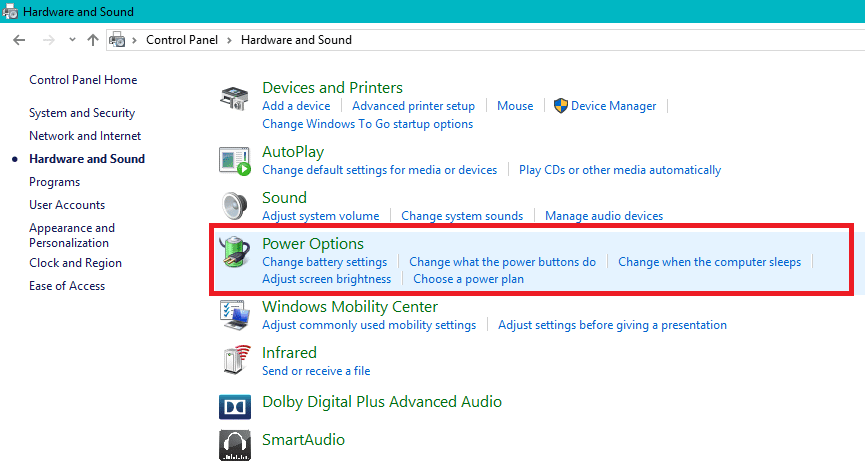
3. Then from the left window pane select "Тугмаҳои қувваи кориро интихоб кунед."
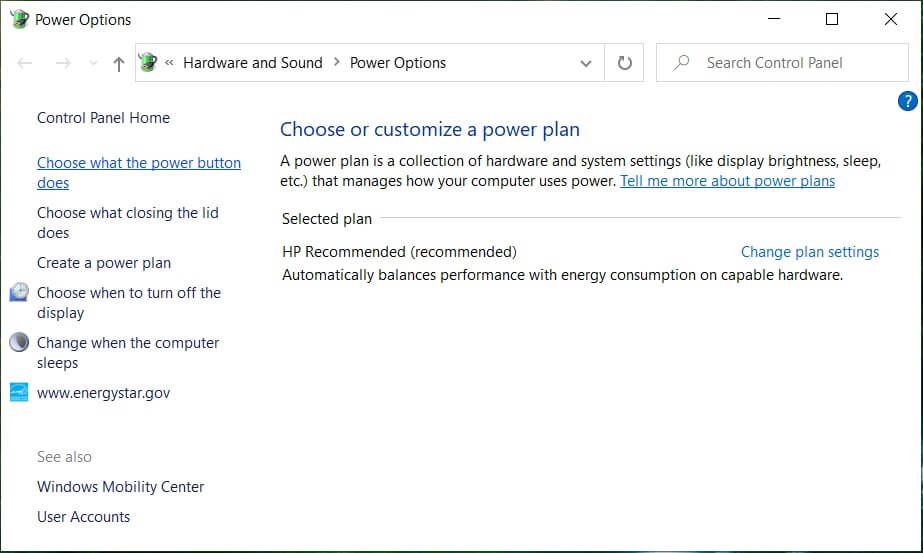
4. Ҳоло клик кунед "Тағйири танзимоте, ки ҳоло мавҷуд нестанд."

5. Бекор кунед "Оғози оғозёбӣ” ва клик кунед Захираи тағирот.

6. Компютери худро бозоғоз намоед, то тағиротро захира кунед ва бубинед, ки оё шумо имкон доред Суръати суръати сусти компютери Windows 10.
Усули 6: Навсозии драйверҳо
1. Тугмаи Windows + R -ро пахш кунед ва баъд нависед Дилмгмт.msc ва Enterро пахш кунед, то мудири дастгоҳро кушоед.

2. Next, make sure to ро пахш кунед on any device with a yellow exclamation mark next to it.
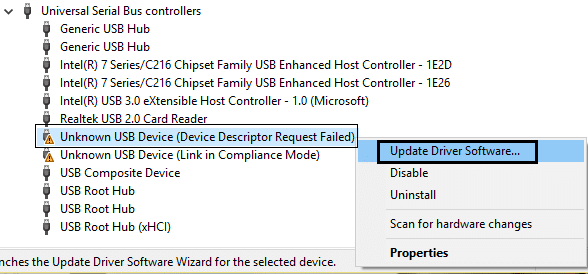
3. Интихоб кунед Навсозии нав ва баъд пахш кунед Ба таври худкор нармафзори навшудаи ронандаро ҷустуҷӯ кунед.

4. After the update, restart your PC and see if you’re able to fix the issue.
5. If not, then again right-click and select Ронандаро навсозӣ кунед.
6. This time, select “Компютери ман барои нармафзори ронандаҳо."

7. Пас тугмаро пахш кунед "Иҷозат диҳед аз рӯйхати драйверҳои дастрас дар компютери худ интихоб кунам."

8. Аз рӯйхат драйвери мувофиқро интихоб кунед ва Next-ро пахш кунед.
Шарҳ: It’s recommended you try the above process with each listed device driver.
9. Компютери худро бозоғоз намоед ва бубинед, ки оё шумо метавонед Суръати суръати сусти компютери Windows 10.
Method 7: Run System Maintenance
1. Ҷустуҷӯи панел from the Start Menu search bar and click on it to open the Control Panel.

2. Ҳоло клик кунед Система ва Амният.
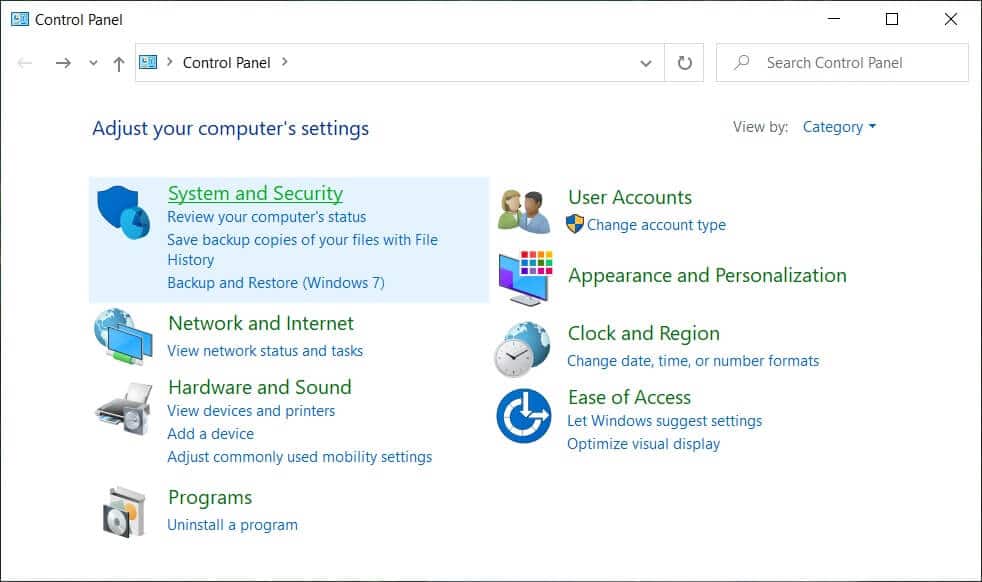
3. Баъд, пахш кунед Security and Maintenance.
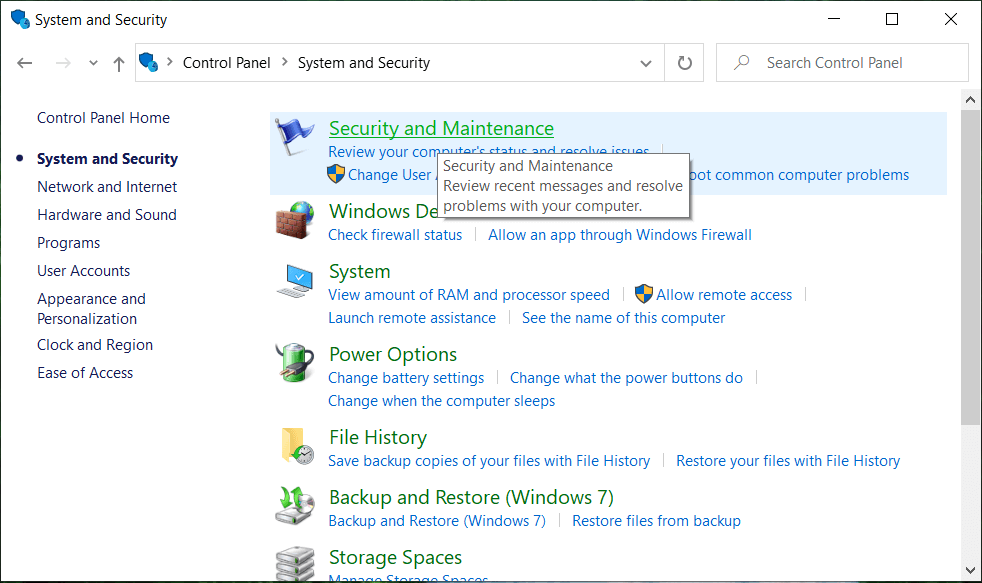
4. Expand Maintenance and under Automatic Maintenance click on “Нигоҳубинро оғоз кунед".
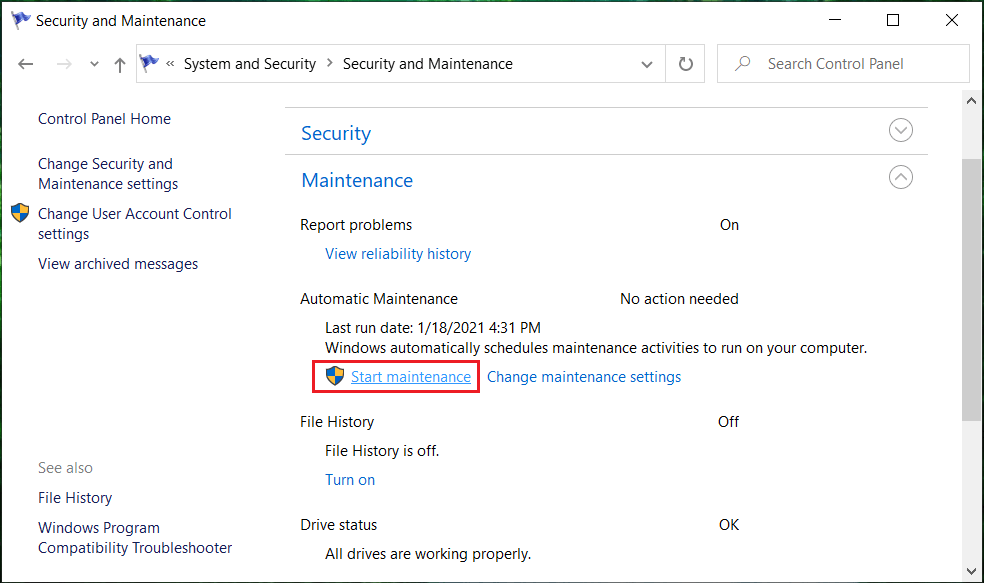
5. Let System Maintenace runs and sees if you’re able to Суръати суръати сусти компютери Windows 10, агар не, идома диҳед.
Method 8: Defragment Your Hard Disk
1. Намуди Дефрагментатсия дар қуттии Ҷустуҷӯи Windows ва клик кунед Драйвҳои дефрагменти ва оптимизатсия.
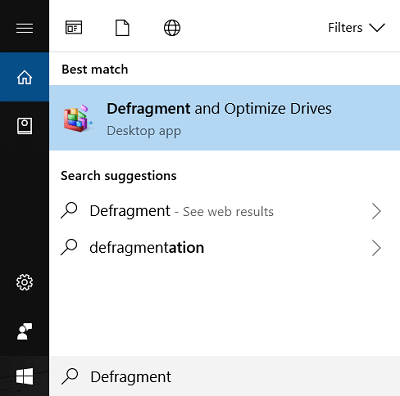
2. Интихоб кунед дискҳо one by one and click Таҳлил кунед.
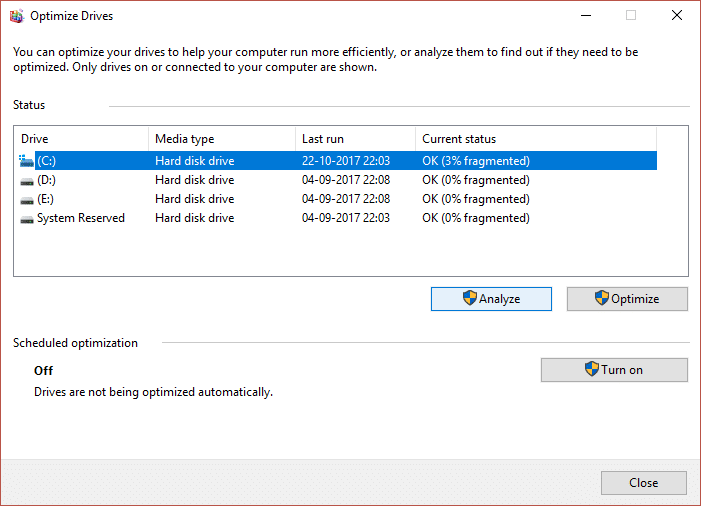
3. Similarly, for all the listed drives click Оптимизатсия.
Шарҳ: Диски SSD-ро дефрагатсия накунед, зеро он метавонад мӯҳлати онро кам кунад.
4. Компютери худро бозоғоз намоед, то тағиротро захира кунед ва бубинед, ки оё шумо имкон доред Суръати суръати сусти компютери Windows 10, агар не, идома диҳед.
Усули 9: Мушкилоти таъмири системаро иҷро кунед
1. Ҷустуҷӯи панел from the Start Menu search bar and click on it to open the Control Panel.
2. Ҷустуҷӯи мушкилот ва клик кунед Мушкилкушо.

3. Баъдан, дар панели чапи дидани ҳамаро клик кунед.
4. пахш кунед ва иҷро кунед Мушкилот барои нигоҳдории система.

5. The Troubleshooter may be able to Speed Up a Slow Windows 10 PC.
Method 10: Disable Unwanted Extensions (Web Browser)
Extensions are a handy feature in chrome to extend its functionality, but you should know that these extensions take up system resources while they run in the background. In short, even though the particular extension is not in use, it will still use your system resources. So it’s a good idea to remove all the unwanted/junk extensions you might have installed earlier.
1. Google Chrome-ро кушоед ва баъд нависед chrome: // extensions дар суроға ва Enterро пахш кунед.
2. Акнун аввал ҳама васеъшавии номатлубро ғайрифаъол кунед ва сипас онҳоро бо пахш кардани тасвири несткунӣ нест кунед.
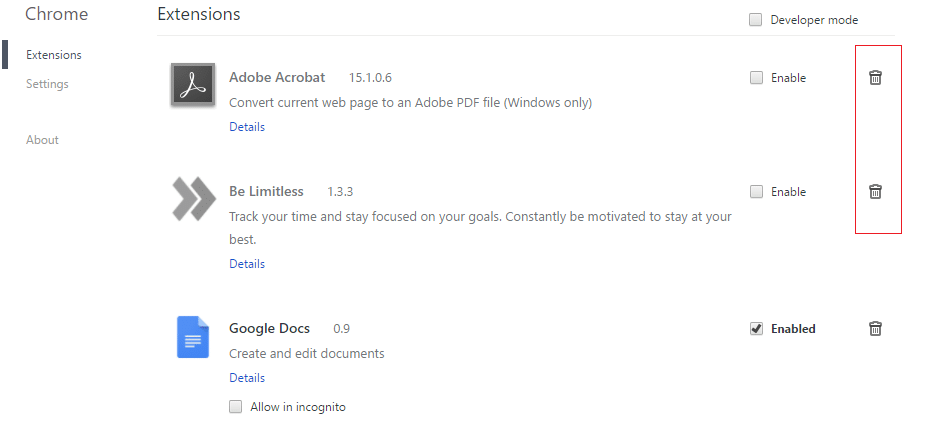
3. Restart Chrome and see if this help in making your PC faster.
Method 11: Change PageFile Size
1. Намуди иҷрои in the Windows Search box and then click on “Намуди зоҳирӣ ва иҷрои Windows -ро танзим кунед."
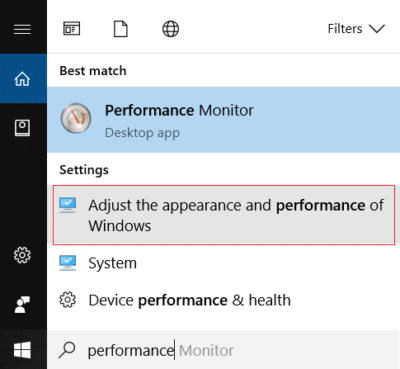
2. Switch to the Advanced tab and then click the иваз ангушт занед Хотираи виртуалӣ.

3. Бекор кунед "Андозаи файли пейджингро барои ҳамаи драйверҳо ба таври худкор идора кунед. "
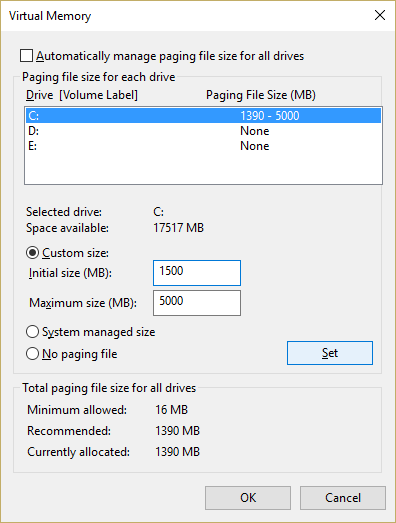
4. Highlight the drive on which Windows 10 is installed and then select the Андозаи фармоишӣ.
5. Танзими Recommended values for fields: Initial size (MB) and Maximum size (MB).
6. Click OK, then click Apply followed by OK
7.Restart your PC and see if you’re able to Суръати суръати сусти компютери Windows 10.
Method 12: Disable Windows 10 Tips
1. Барои кушодани Танзимот Тугмаи Windows + I -ро пахш кунед ва баъд клик кунед Система.

2. Аз менюи чап, интихоб кунед Огоҳиҳо ва амалҳо.
3. Хомӯш кардан гузариш барои "Get tips, tricks, and suggestions as you use Windowҳо. ”

4. Компютери худро бозоғоз намоед.
Method 13: Set your Power Plan to High Performance
1. Тугмаи ростро пахш кунед Нишони барқ баъд интихоб мекунад Имкониятҳои барқ.

2. Тафтиш кунед Show additionals plans ва интихоб кунед Иҷрои баланд.
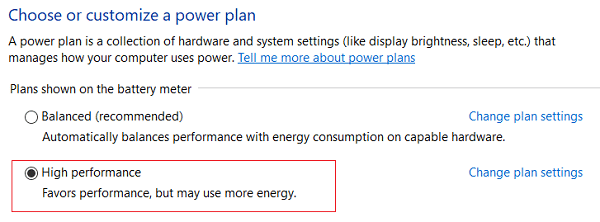
3. Close Settings and restart your PC.
Усули 14: Индексгузории ҷустуҷӯро хомӯш кунед
1. Намуди шохиси дар Windows Ҷустуҷӯ ва баъд клик мекунад Имкониятҳои индексатсия.
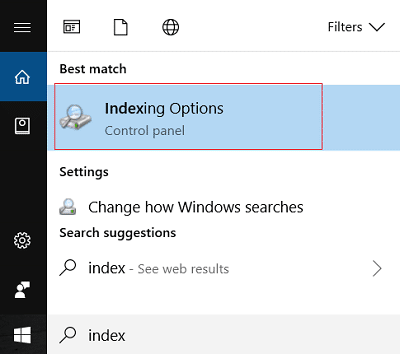
2. Тафтиш кунед Тағир диҳед ва пахш кунед Show all locations.
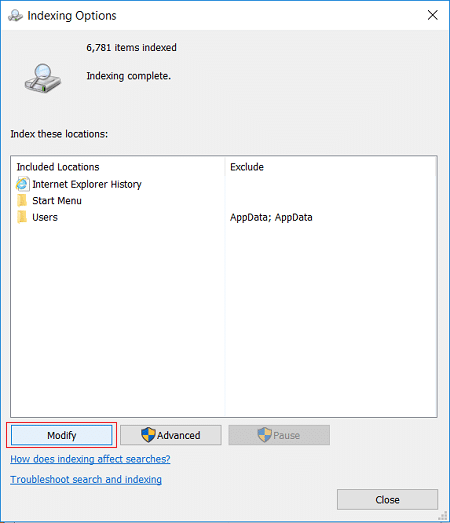
3. Боварӣ ҳосил намоед uncheck all of your disk drives and click OK.
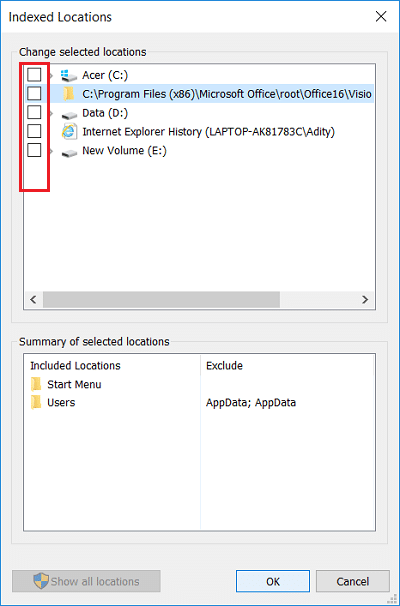
4. Then click Close and reboot your PC. Also, see if you’re able to Суръати суръати сусти компютери Windows 10, агар не, идома диҳед.
Method 15: Add more RAM and SSD
If your PC is still running slow and have tried all other options, you may need to consider adding more RAM. Please remove the old RAM and then install the new RAM’s to increase your system performance.
But if you are still facing the occasional lags or system freezes, then you may also consider adding an external SSD to speed up your PC.
тавсия мешавад:
Ин аст, ки шумо муваффақ ҳастед Seed Up a Slow Windows 10 PC аммо агар шумо то ҳол ягон саволе дар бораи ин паём дошта бошед, озодона аз онҳо дар бахши шарҳ пурсед.